3DMax如何把多个物体合并成一个物体?
溜溜自学 室内设计 2020-11-24 浏览:4927
大家好,我是小溜,使用3DMAX时想把多个物体合并成一个物体,该怎么操作呢?下面就由小编教大家3DMAX怎么把多个物体合并成一个物体,希望本文对大家有帮助,感兴趣的小伙伴可以一起学习了解一下。
想要更深入的了解“3DMax”可以点击免费试听溜溜自学网课程>>
工具/软件
电脑型号:联想(Lenovo)天逸510S; 系统版本:Windows7; 软件版本:3DMax2015
方法/步骤
第1步
合并作法1:框选需要组合的物体,选择“工具”栏,点击“组”,选择成组,命名组。

第2步
做法2:选择一个物体,右击鼠标,选择“转换为可编辑多边形”,选择修改面板中的“附加”命令,点击需要附加的物体,再次点击“附加”命令。
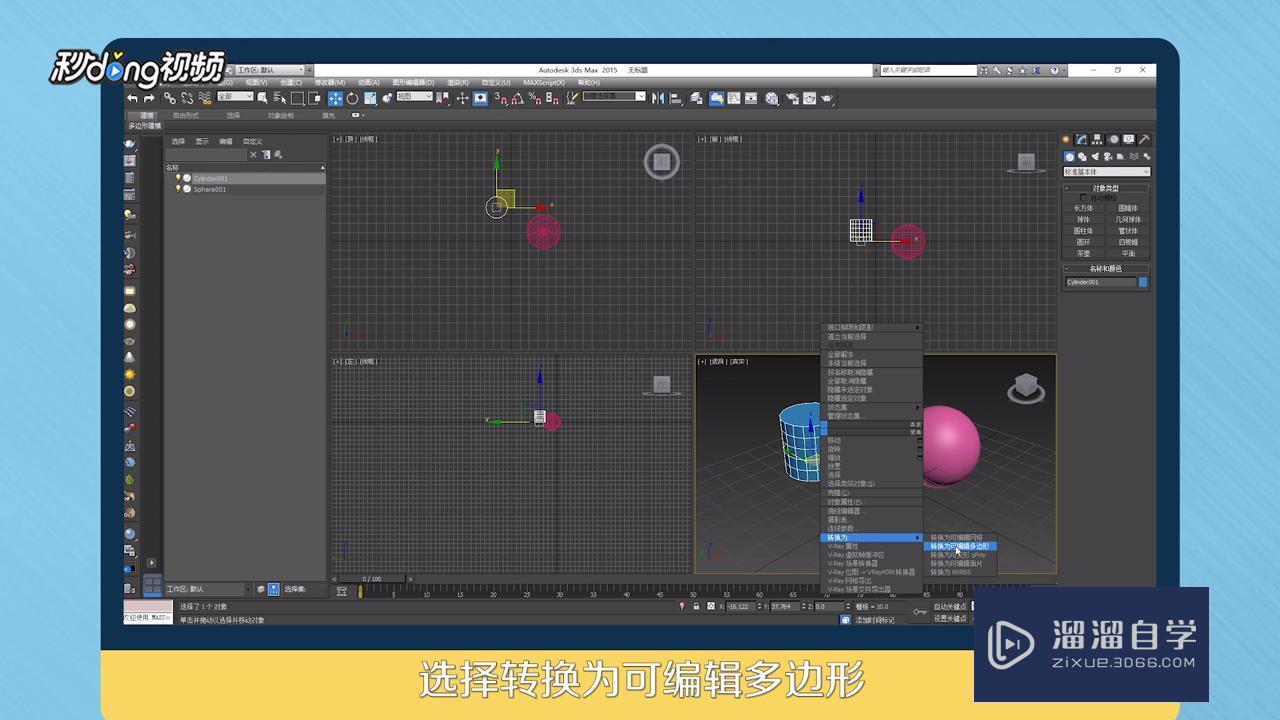
第3步
分解做法:框选要分解的合并物体,鼠标右键,选择“转换为可编辑多边形”,按快捷键“5”或者鼠标点击“元素”选项,选择要分离的物体,点击选项卡里的“分离”即可。
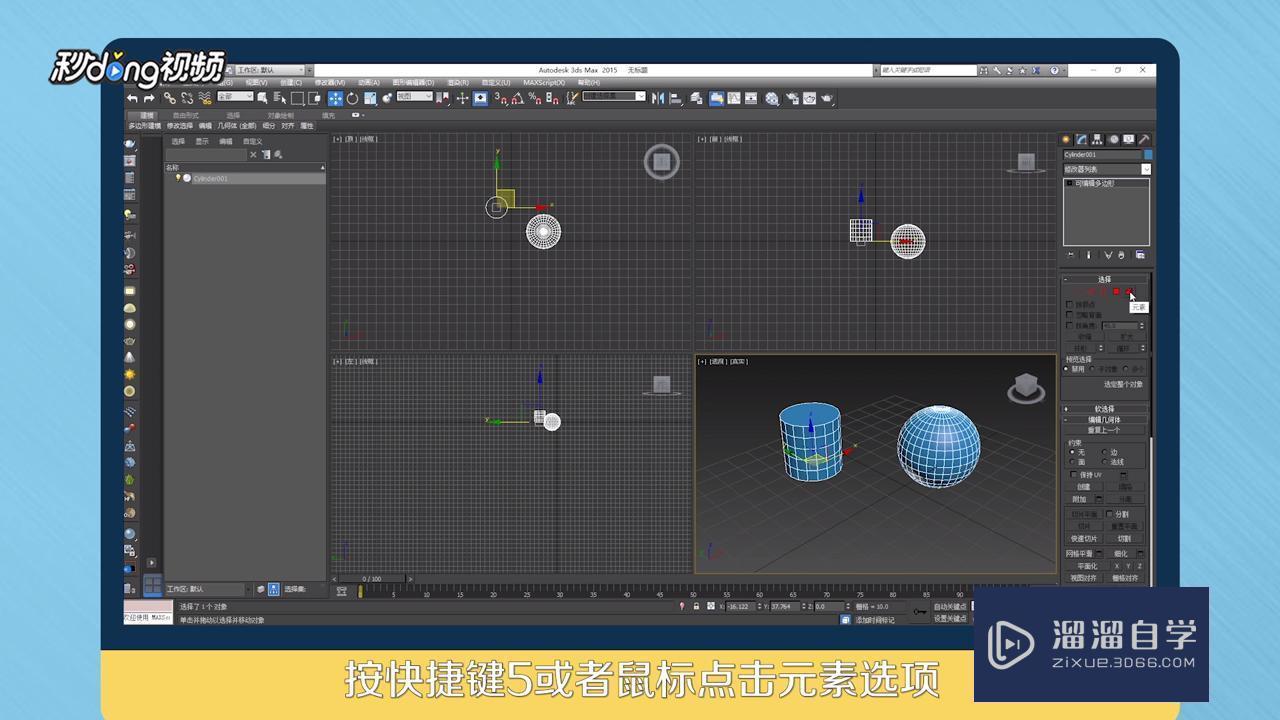
第4步
总结如下。

相关文章
距结束 04 天 22 : 11 : 30
距结束 00 天 10 : 11 : 30






